Windows 7 oferă un program mic și ușor de utilizat pentru înregistrarea sunetului. Tot ce trebuie este un microfon placă de sunet conectat (sau alt dispozitiv de intrare audio) și difuzoare. Controlați înregistrarea, puteți prin meniul Start - Start, Stop - Stop și - Reluare - înregistrare reluarea. Piesa a înregistrat este salvat în Windows Media fișiere audio și poate fi jucat de orice player media. Sound Recorder, de asemenea, vă permite să înregistrați fișiere într-o anumită perioadă de timp și de a folosi orice tip de dispozitive conectate la linia de intrare. Faceți clic pe butonul Read More - Mai mult. pentru a vedea cum puteți face toate aceste lucruri.
O modalitate de a găsi aplicația Sound Recorder. du-te la Start -> Toate programele -> Accesorii -> Sound Recorder - Start -> Toate programele -> Accesorii -> Sound Recorder.
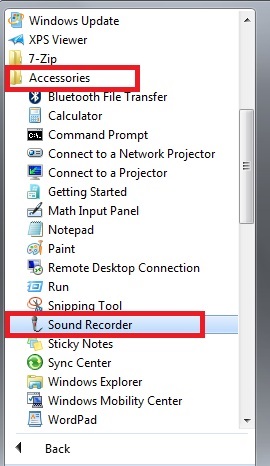
Selectați metoda de intrare audio. în lista de programe, selectați Sound Recorder.
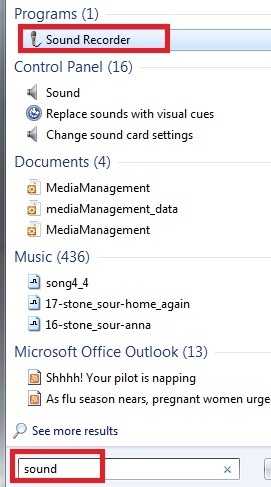
Deschideți fereastra Sound Recorder va apărea ca mai jos.
Start, opri și relua înregistrarea
Pentru a începe înregistrarea, conectați microfonul și faceți clic pe „Începeți înregistrarea - Începeți înregistrarea“. Aplicația va utiliza linia în aparat, care este setat implicit la panoul de control Sunete - Sunete. Dacă utilizați dispozitivul special conectat la linia de intrare, aplicația Recorder Sound va utiliza un microfon conectat la computer. Check out articolul meu cu privire la modul de a schimba înregistrarea implicit și dispozitivul de redare pentru sunet. pentru a afla mai multe despre acest subiect.
În timpul înregistrării, puteți vedea timpul de înregistrare.
Dacă doriți să terminați înregistrarea, faceți clic pe „Oprire înregistrare - Oprește înregistrarea“.
Acum, trebuie să alegeți locația și numele de fișier pentru a salva înregistrarea. Extensie fișier WMA Windows Media Audio tip de fișier.
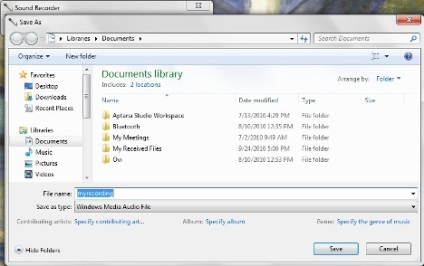
Puteți seta diferite detalii: numele albumului și genul muzical. Faceți clic pe link-ul pentru a specifica datele.
Când ați terminat, faceți clic pe butonul Save - Record.
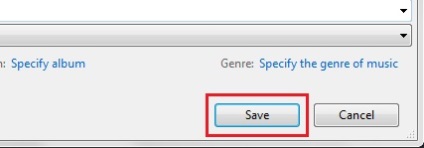
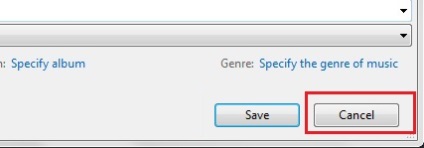
Acum puteți face clic „Reluarea înregistrării - relua înregistrarea.“ Acesta va continua să înregistreze, la un loc la kotoroya v-ați oprit.
Cum de a înregistra audio de la linia de comandă
Utilizarea Sound Recorder puteți înregistra un fișier la o anumită lungime. Pentru a face acest lucru, aveți nevoie pentru a deschide un prompt de comandă și introduceți următoarea comandă:
SoundRecorder / FILE filename.filetype / DURATA hhhh: mm: ss unde:
. în cazul în care:
- filename - numele fișierului - numele noului fișier
- fișier de tip filetype - tip - nume de fișier wmanew
- hhhh: mm: ss - timp în ore, minute și numele de fișier secondsnew înregistrare
Noul fișier va fi salvat într-un dosar al contului dvs. de utilizator. Dacă numele de utilizator este Ivan. fișierul va fi salvat în C: UsersIvan.
De exemplu, dacă doriți să creați un fișier numit myrec.wma, cu o durată de 30 de secunde, trebuie să scrie: SoundRecorder / FILE myrec.wma / DURATA 0000: 00: 30 și apăsați Enter - Enter.
După apăsarea butonului Enter. Începe înregistrarea. acesta va ostanavlena după expirarea specificată, și înregistra automat orice semnale de intrare primite de la microfon. Sound Recorder nu se deschide.
Calea C: UsersYourUser veți vedea un fișier nou, cu durata stabilită.